Διαφήμιση
 Όταν εγκαταστήσετε το iOS 6 στο iPhone ή σε άλλη συσκευή iOS, δεν θα δείτε αλλαγές στη διεπαφή χρήστη, αλλά υπάρχουν μερικές νέες εφαρμογές και πολλά νέα χαρακτηριστικά κάτω από την κουκούλα που θα κάνουν τη συσκευή σας πολύ πιο πρακτική χρήση.
Όταν εγκαταστήσετε το iOS 6 στο iPhone ή σε άλλη συσκευή iOS, δεν θα δείτε αλλαγές στη διεπαφή χρήστη, αλλά υπάρχουν μερικές νέες εφαρμογές και πολλά νέα χαρακτηριστικά κάτω από την κουκούλα που θα κάνουν τη συσκευή σας πολύ πιο πρακτική χρήση.
Εκτός από μια νέα εφαρμογή Χάρτες με φωνητική πλοήγηση στροφών, έχετε επίσης την ενσωμάτωση στο Facebook σε όλο το iOS, τη δυνατότητα να μοιράζεστε επιλεγμένες φωτογραφίες στη ροή φωτογραφιών σας. τις προκαθορισμένες απαντήσεις στο φωνητικό ταχυδρομείο, το FaceTime μέσω του κυψελοειδούς δικτύου σας και πολλά νέα εύχρηστα χαρακτηριστικά για τη μηχανή iOS, Mail, Safari, Find My Phone. Στην πραγματικότητα η Apple ισχυρίζεται ότι πάνω από 200 νέα χαρακτηριστικά περιλαμβάνονται στη νέα ενημέρωση. Μπορείτε να πάρετε ένα ΣΦΑΙΡΙΚΗ ΕΙΚΟΝΑ από αυτούς εδώ, αλλά ας εξερευνήσουμε κάποιες από τις καλύτερες συμβουλές για γρήγορο ξεκίνημα με το iOS 6.
Το iOS 6 υποστηρίζεται πλήρως από το iPhone 4S, την iPad τρίτης γενιάς, την iPod Touch 4ης γενιάς και το iPhone 5 που κυκλοφορεί σύντομα. Υποστηρίζει επίσης το iPhone 4 και το iPad 2, αλλά αυτές οι δύο συσκευές δεν περιλαμβάνουν Siri, FaceTime σε 3G ή 4G. Το iPhone 3GS θα υποστηρίξει το iOS 6, αλλά δεν θα περιλαμβάνει πολλές λειτουργίες και εφαρμογές, όπως Siri, κοινή χρήση Streaming Photo, FaceTime σε 3G, λίστα ανάγνωσης εκτός σύνδεσης και υποστήριξη ακοής. Μπορείτε να πραγματοποιήσετε λήψη και εγκατάσταση του iOS 6 ασύρματα στη συσκευή σας (Εφαρμογές ρυθμίσεων> Γενικά> Ενημέρωση λογισμικού) ή μέσω καλωδιακής σύνδεσης iTunes.

Απαντήσεις VoiceMail
Αφού ανοίξετε το iOS, ξεκινήστε την εφαρμογή Ρυθμίσεις και πατήστε Άνοιγμα των ρυθμίσεων του τηλεφώνου, ακολουθούμενη από την επιλογή "Απάντηση με Μήνυμα." Αυτή η εύχρηστη μικρή λειτουργία σάς επιτρέπει να στέλνετε προκαθορισμένα μηνύματα όταν κάποιος καλεί, αλλά δεν μπορείτε ή δεν θέλετε να απάντηση.
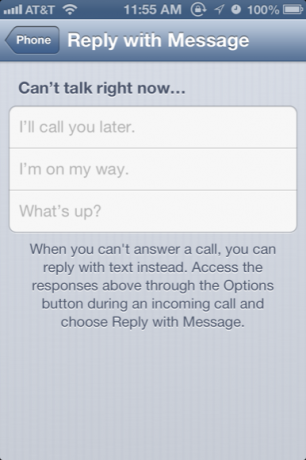
Μπορείτε φυσικά να προσαρμόσετε τα προκαθορισμένα μηνύματα. για παράδειγμα: "Λυπάμαι, εργάζομαι, θα σας καλέσω αργότερα." Όταν λαμβάνετε μια κλήση, θα χρειαστεί να σύρετε το πλήκτρο χειροκίνητο εικονίδιο τηλεφώνου για να αποκαλύψετε το μήνυμα "Απάντηση με το μήνυμα" και "Υπενθύμιση αργότερα". Μπορείτε να επιλέξετε τις επιλογές σας από εκεί.
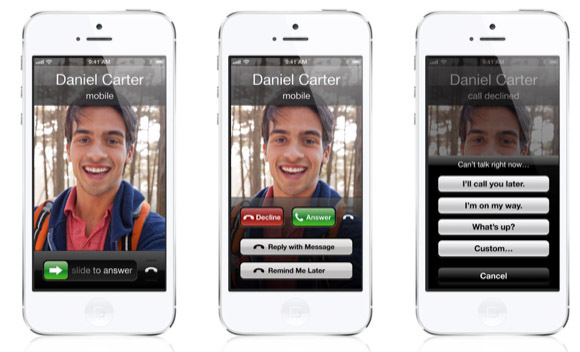
ροή φωτογραφιών
Τώρα στο Photo Stream μπορείτε να επιλέξετε φωτογραφίες και να τις μοιραστείτε απευθείας από την υποστηριζόμενη συσκευή σας. Για να το κάνετε αυτό, πατήστε το εικονίδιο Ροή φωτογραφίας στην κάτω γραμμή μενού. πατήστε "Η ροή φωτογραφιών μου" και μετά το κουμπί Επεξεργασία στην επάνω δεξιά γωνία. Επιλέξτε τις φωτογραφίες που θέλετε να μοιραστείτε και πατήστε το κουμπί Κοινή χρήση στο κάτω μέρος.
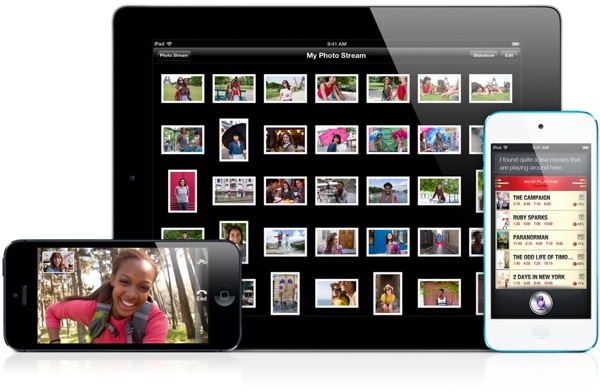
Πατήστε το κουμπί Ροή φωτογραφίας για να μοιραστείτε τις επιλεγμένες φωτογραφίες με άλλα άτομα. Όταν μοιράζεστε με κάποιον που εκτελεί iOS 6 και iCloud, οι φωτογραφίες σας θα εμφανιστούν στην εφαρμογή Photo Library ή iPhoto, αφού εγκρίνουν την εισαγωγή. Εκείνοι που δεν εκτελούν το iOS 6 θα λάβουν έναν σύνδεσμο στις επιλεγμένες φωτογραφίες που έχουν εγγραφεί στο διαδίκτυο μέσω του λογαριασμού σας iCloud. Από εκεί, μπορούν να κάνουν λήψη των φωτογραφιών σας. Θα χρειαστεί να ενεργοποιήσετε την Κοινή κοινή χρήση ιστότοπων από το Photo Stream. Ο σύνδεσμος στις φωτογραφίες σας μπορεί να μοιραστεί οπουδήποτε.
VIPs στο Mail
Η εφαρμογή αλληλογραφίας στο iOS 6 έχει κληρονομήσει τη λειτουργία VIP, η οποία κυκλοφόρησε για πρώτη φορά στο Mountain Lion. Αυτή η λειτουργία σάς δίνει τη δυνατότητα να επιλέξετε επαφές ως VIP, καθένα από τα οποία θα αποκτήσει έναν ειδικό φάκελο όπου θα συγκεντρωθούν όλα τα μηνύματά τους.

Για να ορίσετε μια κατάσταση VIP επαφής, πατήστε στη διεύθυνση του από τη διεύθυνση ηλεκτρονικού ταχυδρομείου και, στη συνέχεια, στο επόμενο παράθυρο πατήστε "Προσθήκη στο VIP". Τα VIP σας θα εμφανιστούν κάτω από τα Γραμματοκιβώτια στην εφαρμογή σας Mail. Ωστόσο, το μόνο μειονέκτημα είναι ότι θα λάβετε όλα τα μηνύματα που αποστέλλονται από μια επιλεγμένη επαφή και όχι μόνο το νέο τους ταχυδρομείο.
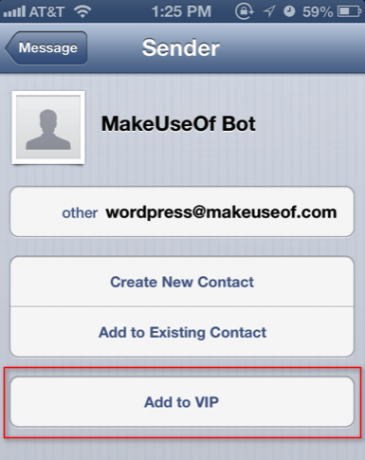
Εισαγάγετε φωτογραφία ή βίντεο
Επίσης στο Mail, μπορείτε τώρα να εισάγετε / εισάγετε φωτογραφίες ή βίντεο από ένα μήνυμα Mail, αντί να χρειάζεται να εξάγετε επιλεγμένο περιεχόμενο από τη Βιβλιοθήκη φωτογραφιών σας. Για να προσθέσετε μια φωτογραφία σε ένα μήνυμα ηλεκτρονικού ταχυδρομείου, πατήστε σύντομα με το δείκτη σας σε ένα άδειο σημείο στο ηλεκτρονικό σας ταχυδρομείο και, στη συνέχεια, αφήστε το δάκτυλό σας για να εμφανιστεί η αναδυόμενη γραμμή μενού. Από εκεί, πατήστε το δεξί βέλος και επιλέξτε "Εισαγωγή φωτογραφίας ή βίντεο". Θα εμφανιστεί το περιεχόμενο της βιβλιοθήκης φωτογραφιών σας. Μπορείτε να προσθέσετε μια φωτογραφία ή ένα βίντεο κάθε φορά στο email σας. Κατά πάσα πιθανότητα δεν πρέπει να προσθέσετε περισσότερα από ένα βίντεο σε ένα μήνυμα ηλεκτρονικού ταχυδρομείου.

Μην ενοχλείτε
Παρόλο που η λειτουργία Ειδοποιήσεις ήταν μεγάλη υπόθεση όταν κυκλοφόρησε για πρώτη φορά, πολλοί χρήστες του iOS τώρα συχνά βρίσκουν ενοχλήσεις όταν λαμβάνουν πάρα πολλές ειδοποιήσεις σε κατάλληλες στιγμές. Στη νέα ενημερωμένη έκδοση, όταν μεταβείτε στην εφαρμογή "Ρυθμίσεις" και απενεργοποιήσετε πλήρως τις ειδοποιήσεις ή πατήσετε Ειδοποιήσεις> Μην ενοχλείτε, μπορείτε να προγραμματίσετε μια ώρα για το πότε δεν θέλετε να λαμβάνετε κλήσεις και ειδοποιήσεις.
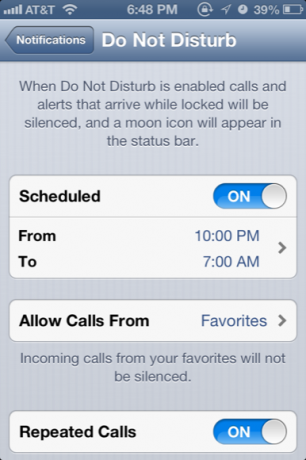
Επιπλέον, μπορείτε να κάνετε εξαιρέσεις για τις επιλεγμένες επαφές στο βιβλίο επαφών και επίσης να επιτρέψετε επαναλαμβανόμενες κλήσεις στο τηλέφωνό σας. Αυτό είναι πολύ χρήσιμο εάν λαμβάνετε συχνά κλήσεις και ειδοποιήσεις όταν κοιμάστε ή σε μια συνάντηση.
Διαχείριση της ιδιωτικής σας ζωής
Επίσης, στην εφαρμογή "Ρυθμίσεις", η Apple έχει τοποθετήσει όλες τις ρυθμίσεις απορρήτου σε ένα μέρος, έτσι ώστε να γνωρίζετε ποιες εφαρμογές έχουν πρόσβαση στα δεδομένα στο τηλέφωνό σας. Αγγίξτε το στοιχείο Απόρρητο για να μάθετε σε ποια εφαρμογή έχει ζητηθεί πρόσβαση για να δηλώσετε τις φωτογραφίες σας, τους λογαριασμούς Twitter και Facebook, την τρέχουσα τοποθεσία σας, το Ημερολόγιο, τις υπενθυμίσεις ή τις Επαφές. Εδώ μπορείτε να απενεργοποιήσετε και να ενεργοποιήσετε την πρόσβαση σε συγκεκριμένες εφαρμογές. Με το iOS 6, η Apple απαιτεί από τους προγραμματιστές να αποκτήσουν άδεια πρόσβασης στα δεδομένα σας.

Παίρνετε Panoramas
Για εμάς shutterbugs, η Apple έχει προσθέσει ένα χαρακτηριστικό για λήψη πανοραμικών λήψεων. Τώρα μπορείτε να τραβήξετε μεγάλες ομαδικές και γραφικές φωτογραφίες σε ένα μόνο στιγμιότυπο κυρίως μη κινούμενων θεμάτων. Για να το κάνετε αυτό, ξεκινήστε την εφαρμογή Κάμερα, πατήστε στο κουμπί Επιλογές και επιλέξτε Panorama.

Σκηνοθετήστε τη λήψη και κρατήστε σταθερό το iPhone ή το iPod touch. αγγίξτε το κουμπί λήψης και στρέψτε συνεχώς για να τραβήξετε το θέμα. Όταν φτάσετε στο τέλος της περιήγησης, πατήστε ξανά το κουμπί έκθεσης. Voila, έχετε μια ωραία ομαλή πανοραμική εικόνα σε μια βολή.
Περισσότερες εντολές Siri
Όπως αναμενόταν, ο Siri περιλαμβάνει τώρα ακόμα περισσότερες εντολές - από την λήψη στατιστικών για τα σπορ και την εξεύρεση τοπικών καταχωρίσεων χρόνου ταινίας, στην πραγματικότητα να του πει να ξεκινήσει εφαρμογές. Μπορείτε ακόμη να κάνετε κρατήσεις για την εγκατάσταση του Siri σε ένα κομψό εστιατόριο. Μάθετε περισσότερα σχετικά με τις εντολές του Siri εδώ Να πάρει Aware Θέση & άλλες χρήσιμες συμβουλές για να πάρει τα περισσότερα από το Siri [iPhone]Από την ενημέρωση στο iPhone 4S, η Siri έχει γίνει ο καλύτερος φίλος μου. Η δυνατότητα να στείλει εντολές στο Siri έχει μειώσει μια σειρά από πιο ενοχλητικά καθήκοντα που χρησιμοποιούσα για να εκτελέσετε με το χέρι ... Διαβάστε περισσότερα .
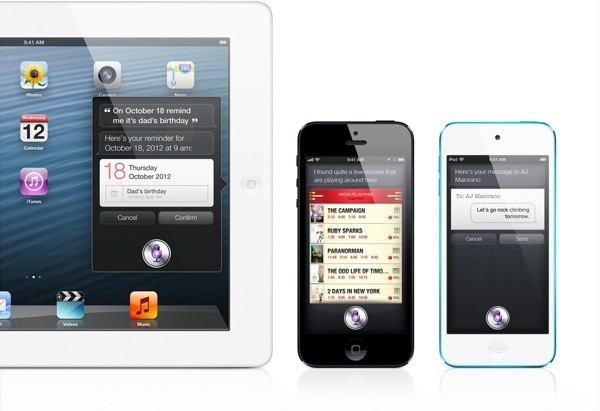
Χαρακτηριστικά Safari
Το iOS Safari έλαβε επίσης ορισμένες βελτιώσεις. Τώρα μπορείτε να αποθηκεύσετε ιστοσελίδες στη λίστα ανάγνωσης για ανάγνωση εκτός σύνδεσης. Λοιπόν, λέτε ότι το iPad σας δεν έχει κυψελοειδή σύνδεση, μπορείτε να αποθηκεύσετε σελίδες για μεταγενέστερη ανάγνωση χωρίς να χρειάζεστε σύνδεση στο διαδίκτυο.
Με το τελευταίο Safari, μπορείτε επίσης να έχετε πρόσβαση στις ιστοσελίδες που ανοίγουν στις άλλες σας συσκευές. Λοιπόν, λέτε ότι διαβάζετε μια αναθεώρηση MUO στο Mac σας και θέλετε να πάρετε την ανάγνωση στο iPhone ή στο iPad σας. Απλώς πατήστε στο εικονίδιο Cloud στο πάνω μέρος του iOS Safari και θα εμφανιστεί μια λίστα με ανοιχτές καρτέλες από τις άλλες σας συσκευές.

Ενεργοποιήστε την περιήγηση
Στο iOS 6, η Apple αποσυναρμολόγησε τους Χάρτες Google και την αντικατέστησε με το δικό της σύστημα πλοήγησης. Τώρα έχετε δωρεάν προεπιλεγμένο σύστημα φωνητικής πλοήγησης στροφών προς τα πίσω για να σας δώσουμε οδηγίες από το σημείο Α στο σημείο Β.
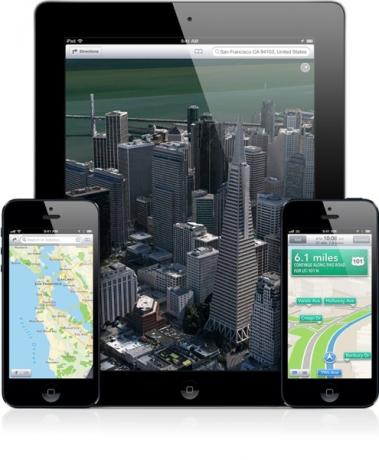 Η λήψη οδηγιών είναι πολύ παρόμοια με τον παλιό Χάρτη. Όταν είστε έτοιμοι για οδηγίες, πατήστε απλά το κουμπί Έναρξη. Η σχεδίαση του Apple Map είναι πολύ καθαρότερη και ελκυστική για όλους.
Η λήψη οδηγιών είναι πολύ παρόμοια με τον παλιό Χάρτη. Όταν είστε έτοιμοι για οδηγίες, πατήστε απλά το κουμπί Έναρξη. Η σχεδίαση του Apple Map είναι πολύ καθαρότερη και ελκυστική για όλους.
Βρες το τηλέφωνό μου
Στο iOS 6, το Find My Phone τώρα περιλαμβάνει τη λειτουργία κλειδώματος, η οποία σας επιτρέπει να εντοπίσετε και να κλειδώσετε από απόσταση το τηλέφωνό σας ή άλλη συσκευή Apple και στείλτε ένα μήνυμα επαφής που θα εμφανίζεται στην κλειδωμένη οθόνη της συσκευής σας. Μπορείτε να στείλετε ένα μήνυμα επαφής συνδεόμενοι στο λογαριασμό iCloud.com και επιλέγοντας το εικονίδιο Εύρεση του τηλεφώνου μου στην Αρχική σελίδα.

Μπορείτε επίσης να χρησιμοποιήσετε την εφαρμογή Find My Phone σε άλλες συσκευές iOS. Ωστόσο, η χαμένη συσκευή σας πρέπει να τερματιστεί για να λειτουργήσει η υπηρεσία Find My Phone. Θα πρέπει σίγουρα να προσθέσετε σελιδοδείκτη στον ιστότοπο iCloud και να γνωρίζετε τα βήματα για τον εντοπισμό της συσκευής σας σε περίπτωση έκτακτης ανάγκης. Το Find My Phone μπορεί επίσης να χρησιμοποιηθεί σε φορητούς και επιτραπέζιους υπολογιστές Mac.
Βιβλιάριο καταθέσεων
Μια από τις δύο νέες προεπιλεγμένες εφαρμογές προεπιλογής που θα δείτε στο iOS 6 είναι το Passbook, το οποίο είναι για την αποθήκευση υποστηριζόμενων ταξιδιωτικών εισιτηρίων επιβίβασης, εισιτηρίων κινηματογράφου, κουπονιών αποθήκευσης και καρτών πιστότητας. Όταν ξεκινάτε την εφαρμογή, θα μεταφερθείτε στο App Store όπου επιλέγετε και κάνετε λήψη των εφαρμογών που υποστηρίζουν το iPhone σας. Από εκεί, οι κάρτες και τα εισιτήρια θα προστεθούν στο βιβλιάριο όταν εγγράφεστε για κάρτες πίστης ή για αγορά εισιτηρίων κινηματογράφου, για παράδειγμα.
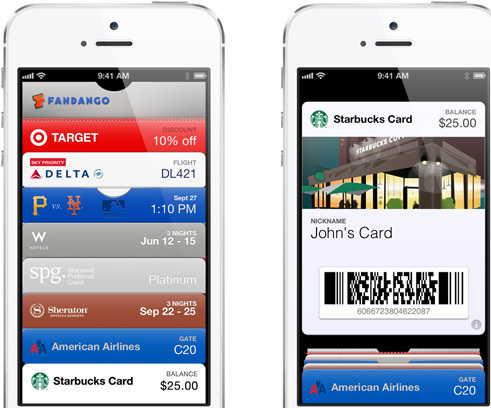
Το iOS περιλαμβάνει πολλά άλλα χαρακτηριστικά, όπως ενσωμάτωση στο Facebook, βελτιωμένα χαρακτηριστικά προσβασιμότητας, FaceTime πρόσβαση μέσω κυψελοειδών δικτύων και ειδοποιήσεων βάσει τοποθεσίας στην ενημερωμένη εφαρμογή Find My Friends - απλώς για να αναφέρουμε μερικές.
Ενημερώστε μας για τις λειτουργίες iOS 6 που θεωρείτε πιο χρήσιμες και ποιες λειτουργίες πιστεύετε ότι θα μπορούσαν να χρησιμοποιήσουν κάποιες βελτιώσεις.
Ο Μπακάρι είναι ελεύθερος συγγραφέας και φωτογράφος. Είναι ένας μακροχρόνιος χρήστης Mac, οπαδός μουσικής τζαζ και οικογενειακός άνθρωπος.

